![]() > Environnement et modules > Affichage, écran, ergonomie >
> Environnement et modules > Affichage, écran, ergonomie >
Écran de recherche pour extraction¶
Dans artis.net, les analyses et requêtes demandent directement la sélection de critères de recherche.
Exemples
Consulter les demandes et les interventions,
Consulter le parc des biens,
Consulter les SSC,
Etat des ventes,
Extraire les affaires,
Etc.
Composition des écrans de recherche¶
Les champs de recherche peuvent se présenter sous plusieurs formes différentes :
Champs de recherche simple (saisir tout ou partie de la valeur recherchée),
Champs de recherche avec loupe
 : dans ce cas, il est nécessaire de valider la donnée recherchée par Entrée ou clic sur le bouton
: dans ce cas, il est nécessaire de valider la donnée recherchée par Entrée ou clic sur le bouton 
Champ de recherche de type liste,
Champ de recherche de type liste à choix multiple,
Pour les champs de type date, les valeurs ne sont pas enregistrées. Il est nécessaire de sélectionner une des dates pré-calculées (liste déroulante). Lorque la date précalculée mentionne “trimestre” et “semestre”, il s’agit de trimestre et semestre civils, c’est-à-dire 1er janvier, 1er avril, 1er juillet, etc. au 31 mars, 30 juin, 30 septembre, etc.
Lorsque la date précalculée mentionne “exercice”, il s’agit de l’exercice comptable en tenant compte de sa durée, exemple :
Pour une date du jour au 10/08/2023,
Pour un exercice comptable du 01/01/2022 au 31/12/2025, soit 4 ans, alors :
“Date de début d’exercice N moins 1” vaut 01/01/2018,
“Date de début de trimestre de l’exercice N moins 1” vaut 01/07/2019.
Configuration de paramètres¶
Dans la majorité des cas, les critères de recherche pour une requête peuvent être sauvegardés. Cela permet de rappeler l’ensemble des critères en sélectionnant simplement la configuration de paramètres.
Créer une configuration personnalisée¶
Sélectionner l’ensemble des paramètres de recherche souhaités en saisissant les valeurs,
Cliquer sur le bouton
 en haut à droite au niveau du titre de l’écran,
en haut à droite au niveau du titre de l’écran,Dans la section Configuration personnalisée, saisir un nom (1),
Dans la section Visibilité, sélectionner :
Organisation interne : seuls les utilisateurs collaborant à cette(ces) organisation(s) interne(s) pourra(ont) sélectionner cette configuration personnalisée (aucune valeur signifie ‘toutes’),
Activité : seuls les utilisateurs ayant un rôle dans une unité organisationnelle gérant cette ou ces activité(s) pourront sélectionner cette configuration personnalisée (aucune valeur signifie ‘toutes’),
Unité organisationnelle : seuls les utilisateurs étant rattachés à(aux) l’unité(s) organisationnelle(s) définie(s) pourront sélectionner cette configuration personnalisée (aucune valeur signifie ‘toutes’),
Collaborateurs : seuls le(les) utilisateur(s) défini(s) ici pourront sélectionner cette configuration personnalisée (aucune valeur signifie ‘tous’ : il faut bien penser à s’ajouter soi-même a minima lorsque ce champ est utilisé),
Cliquer sur le bouton
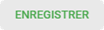
Astuce :
(1) Les configurations pouvant être partagées, ARTIS recommande de préfixer le nom de la configuration avec un moyen d’en identifier l’auteur, comme ses initiales ou son trigramme par exemple selon les us et coûtumes de la société. Une fois enregistrée, une configuration ne peut pas être renommée. Elle devra être supprimée puis réenregistrée.
Appliquer une configuration personnalisée¶
Cliquer sur la liste des Paramètres enregistrés  en haut à droite au niveau du titre de l’écran.
en haut à droite au niveau du titre de l’écran.
Ne plus appliquer une configuration personnalisée¶
Cliquer sur la croix à droite du nom de la configuration. Les paramètres par défaut seront rétablis.
Modifier une configuration personnalisée¶
Appliquer la configuration,
Effectuer les modifications souhaitées,
Cliquer sur le bouton

Modifier au besoin le nom ou les options de visibilité,
Cliquer sur le bouton
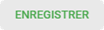
Supprimer une configuration personnalisée¶
Appliquer la configuration,
Cliquer sur le bouton

Valider la suppression.
Planification¶
Le bouton  donne accès à la liste des tâches planifiées. Il est possible alors :
donne accès à la liste des tâches planifiées. Il est possible alors :
d’afficher la liste des tâches planifiées s’il en existe (et de modifier la périodicité),
 d’ajouter une exécution d’extraction (unique ou récurrente).
d’ajouter une exécution d’extraction (unique ou récurrente). de supprimer une tâche planifiée.
de supprimer une tâche planifiée.
Attention !
L’utilisateur dispose de 30 jours calendaires pour récupérer les documents issus des extractions planifiées. Au delà de ce délai, ceux-ci sont supprimés définitivement et automatiquement de la GED/du serveur.
Contacter ARTIS pour plus d’informations.
Ajouter une tâche planifiée¶
Dans la fenêtre Lise des tâches planifiées, cliquer sur le bouton

Sélectionner :
Ajouter une tâche récurrente,
Ajouter une tâche à exécution unique,
Sur la ligne ajoutée, saisir un Nom,
Sélectionner :
Une ou plusieurs Organisation(s) interne(s),
Une Configuration de paramètres,
Une Configuration personnalisée,
Un Tableau de synthèse,
Cliquer sur le lien de la colonne Périodicité :
Sélectionner :
la Périodicité et ses Paramètres (Quotidienne, Hebdomadaire, Mensuelle, Annuelle),
La Plage de périodicité : Date de début et Paramètres pour la fin,
le Décalage : voir l’explication de chaque option,
les Mois ou les Périodes à exclure
Cliquer sur le bouton
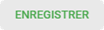
Sélectionner le Format export (en règle générale XLSX ou CSV),
Cliquer sur le bouton
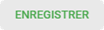
Modifier une tâche planifiée¶
La modification peut être réalisée depuis ce même écran, ou depuis le profil de l’utilisateur
Supprimer une tâche planifiée¶
Depuis la fenêtre, sélectionner la ligne à supprimer,
Cliquer sur le bouton

Cliquer sur le bouton
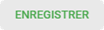
Export Excel immédiat en tâche de fond¶
Un clic sur le bouton lancer l’export Excel en tâche de fond  permet de lancer le traitement en arrière plan. Quand le fichier est prêt, une notification est affichée et il est possible de télécharger le fichier dans la gestion des tâches (assignation, téléchargement).
permet de lancer le traitement en arrière plan. Quand le fichier est prêt, une notification est affichée et il est possible de télécharger le fichier dans la gestion des tâches (assignation, téléchargement).
Remarque :
Lors d’un traitement de l’export en tâche de fond, le serveur de données est moins sollicité. Sa performance est donc optimale pour satisfaire à la fois les besoins des sessions en cours des utilisateurs et les extractions demandées.